[構成変更]ページでは、以下の構成を設定します。
セグメント:L-Platformにあるネットワークのセグメントを表します。
仮想サーバ:L-Platform上のサーバを表します。
物理サーバ:物理サーバを表します。
ディスク :仮想サーバまたは物理サーバに追加可能な、既存ディスクまたはシステムディスク以外の拡張ディスクを表します。
以下に、[構成変更]ページの表示例を示します。
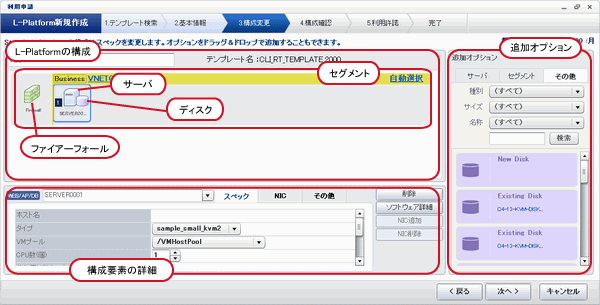
[構成変更]ページは、以下の構成となっています。
部分 | 説明 |
|---|---|
L-Platformの構成 | ページ上部で、L-Platformの構成を、ファイアーウォール、セグメント、仮想サーバ、物理サーバ、ディスクの要素で表現しています。 |
追加オプション | ページ右側で、L-Platformの構成に追加できる、仮想サーバ、物理サーバ、セグメント、およびディスクの要素を一覧で表示します。 |
構成要素の詳細 | ページ下部で、選択されているL-Platformの要素について、詳細な内容を編集できます。 [NIC削除]ボタンをクリックすると、選択したNICを削除できます。 |
L-Platformの構成に表示されるアイコンは以下のとおりです。
アイコン | 説明 |
|---|---|
| データディスクなし仮想サーバ |
| データディスクが1個付いた仮想サーバ |
| データディスクが複数個付いた仮想サーバ |
| データディスクなし物理サーバ |
| データディスクが1個付いた物理サーバ |
| データディスクが複数個付いた物理サーバ |
| 仮想サーバのNIC |
| 物理サーバのNIC |
| グループ化したNIC |
| ファイアーウォール |
| サーバロードバランサー(SLB) |
L-Platformの構成に表示されるサーバの状態を示すアイコンは以下のとおりです。
仮想サーバのディスクなしアイコンの例です。物理サーバおよびデータディスクなし/データディスク1個付き/データディスク複数個付きのそれぞれの場合にも、同様のアイコンがあります。
アイコン | 説明 |
|---|---|
| 停止中 |
| 稼働中 |
| 起動中、停止中、配備中またはフェールオーバー中のサーバ |
| 起動失敗または停止失敗したサーバ |
追加オプションに表示されるアイコンは以下のとおりです。
アイコン | 説明 |
|---|---|
| データディスクなしの仮想イメージ情報 |
| データディスクなしの物理イメージ情報 |
| データディスクありの仮想イメージ情報 |
| 管理セグメント |
| 業務セグメント |
| 管理LANが割り当てられている管理セグメント |
| データディスク |
L-Platformの編集
[構成変更]ページでは、L-Platformを編集できます。
[基本情報]ページで入力したL-Platform名を変更できます。
配備済のL-Platformの構成変更では、セグメントの追加・削除はできません。
仮想サーバまたは物理サーバは、[追加オプション]の[サーバ]タブに表示されている仮想サーバまたは物理サーバをドラッグし、セグメントにドロップすることで追加できます。
ディスクは、[追加オプション]の[その他]タブに表示されているディスクをドラッグし、仮想サーバまたは物理サーバにドロップすることで追加できます。追加できるディスクの種類として、新規ディスクと既存ディスクがあります。新規ディスクは、仮想サーバと物理サーバの両方に追加できます。既存ディスクは、インフラ管理者により、事前に作成されたディスクリソースが参照可能なストレージプールに登録されている場合に表示され、物理サーバに追加できます。
ファイアーウォール
ファイアーウォールを選択すると、ファイアーウォールに設定されているルールセットを確認できます。ファイアーウォールを削除することはできません。
[ファイアーウォール]タブ
部分 | 説明 |
|---|---|
ルールセット | ファイアーウォールに設定されているルールセットの名前が表示されます。ルールセットの名前は変更できません。 |
[詳細設定]ボタンをクリックすることにより、ルールセットに設定されているパラメーターの値を確認することができます。デフォルトで設定されている値は、L-Platformテンプレートで指定されている値になります。
注意
新規のL-Platform利用申請や、L-Platform構成変更にて追加するサーバに対するファイアーウォールの設定は、L-Platformの配備後に行います。詳細については、「8.3.9 ファイアーウォールの設定」を参照してください。
セグメントの編集
セグメントを選択すると、セグメントの編集ができます。
セグメントの編集では、選択したセグメントに定義されている内容に応じて、必要な情報を定義できます。また、L-Platformテンプレートに接続先ネットワークが設定されている場合は、当該ネットワークが選択された状態になります。
以下に、セグメント名をクリックした場合の[構成変更]ページの表示例を示します。なお、以下の画面は、L-Platformの利用申請の[構成変更]ページです。
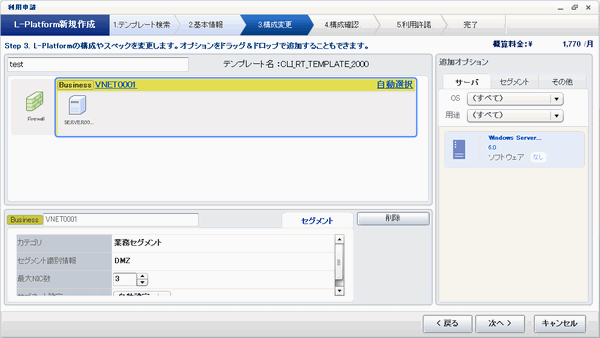
構成要素の詳細の[セグメント]タブ
部分 | 説明 |
|---|---|
カテゴリ | 自動選択セグメントを追加した場合に、そのカテゴリを指定します。デフォルトは"業務セグメント"です。
|
セグメント識別情報 | セグメントの増設により追加した自動選択のセグメントの場合に、そのセグメントの識別情報を指定します。 |
最大NIC数 | セグメント内に配置できる最大サーバ数を指定します。 |
サブネット設定 | セグメントの増設により追加した自動選択のセグメントの場合に、配備する仮想サーバのIPアドレスを指定します。デフォルトは"自動設定"です。
|
追加オプションの[セグメント]タブ
部分 | 説明 |
|---|---|
セグメント | セグメントの増設を行います。 |
注意
セグメントの増設・減設
L-Platformテンプレートの最大セグメント数まで増設が可能です。
セグメントは最低1つ必要なので、すべて削除することはできません。
セグメントを削除すると、接続しているサーバおよびNICも削除されます。NICとセグメントだけを削除したい場合は、[NIC削除]ボタンで該当セグメントに接続されたNICを削除し、その後、セグメントを削除してください。
サーバロードバランサーが存在するセグメントを削除することはできません。
ファイアーウォール制御対象のセグメントの増設・減設はできません。
サーバの稼動中は減設できません。
仮想サーバの編集
仮想サーバを選択すると、表示されるタブに応じて、仮想サーバの編集ができます。
[スペック]タブ
以下に、[スペック]タブの表示例を示します。
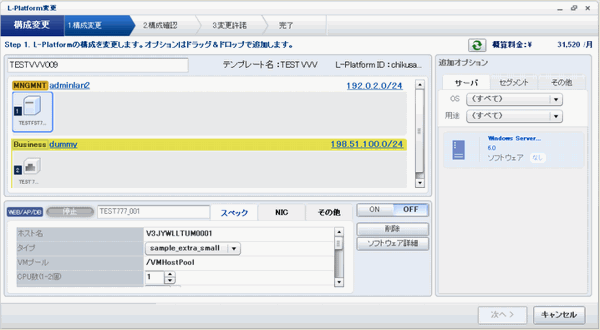
項目 | 説明 | |
|---|---|---|
仮想サーバ名 | L-Platformテンプレートにある仮想サーバ名が設定されています。 < > & ' " 制御文字 ただし、システムの設定によっては、指定できる文字列と文字数が異なる場合があります。以下の文字を使用した15文字以内で指定することを推奨します。なお、数字だけの指定はできません。先頭に-(ハイフン)は使用できません。 半角英数字 _(アンダースコア) -(ハイフン) すでに存在する名前は、指定できません。 | |
タイプ | プルダウンメニューから、登録されているサーバのタイプ(仕様)を選択します。 また、以下のL-Serverの機能の設定が行われます。 ・生存監視 ・冗長性 ・サーバの自動解放 ただし、仮想化ソフトの種別によってはサーバタイプの変更ができない旨のメッセージが表示されることがあります。 | |
VMプール | プルダウンメニューから、サーバの配備先であるVMプールのリソース名を選択します。 サーバの配備先として選択可能なプールが存在しないことを示すエラーメッセージが表示された場合には、インフラ管理者に連絡してください。 | |
CPU | CPU数 | 仮想サーバのCPU数を設定します。 |
性能 | 仮想サーバのCPU性能をGHz単位で指定します。 | |
予約性能 | 仮想サーバのCPU予約性能をGHz単位で指定します。 | |
[VMware] | 複数の仮想マシンが競合した場合、CPU性能の配分を決める相対的な配分比を指定します。 1,000,000までの整数値を指定します。 [Hyper-V] 構成変更簡易化機能が無効の場合で、かつ簡易選択方式が設定されている場合には、設定値は以下となります。
仮想化ソフトウェアがRHEL-KVMの場合、指定することはできません。表示もされません。 | |
メモリ | 容量 | 仮想サーバのメモリ容量をGB単位で指定します。 |
[VMware] | 仮想サーバのメモリ予約容量をGB単位で指定します。 | |
[VMware] | 複数の仮想マシンが競合した場合、メモリのサイズの配分を決める相対的な配分比を指定します。 [VMware] 構成変更簡易化機能が無効の場合で、かつ簡易選択方式が設定されている場合には、設定値は以下となります。
仮想化ソフトウェアがRHEL-KVMの場合、指定することはできません。表示もされません。 | |
System Disk | ストレージプール | プルダウンメニューから、使用するストレージプールを選択します。 |
容量 | 仮想サーバのディスク量がGB単位で表示されます。 | |
起動優先度 | L-Platform内またはテナント内で一括して電源操作する場合の優先順位を設定します。0~256の範囲で設定します。値が小さいほど優先順位が高くなります。 | |
ポイント
仮想サーバ名の前に表示されているアイコンは、L-Platformテンプレートに記載されている仮想サーバの用途に対応しています。
WEB:Webサーバ
AP:アプリケーションサーバ
DB:DBサーバ
複数の用途がある場合は、用途が"/"で区切られたアイコンが表示されます。
例) WEB/AP、AP/WEB/DBなど
注意
仮想化ソフトの種別によっては、サーバタイプの変更ができない場合があります。
CPU性能、CPU予約性能、メモリ容量、およびメモリ予約容量について、0が設定されているまたは有効な値が設定されていない場合には、0.1が指定されたものとして取り扱われます。この変更は、変更された内容に含まれます。
[NIC]タブ
[NIC]タブで、NICに割り当てられるIPアドレスを設定します。
なお、IPアドレスは、セグメントの編集でサブネット設定を"手動設定"と指定した場合にだけ、設定できます。ただし、配備後のL-Platformの構成変更では、サブネットの変更ができないため、IPアドレスの変更もできません。
以下に、[NIC]タブの表示例を示します。なお、以下の画面は、L-Platformの利用申請の[構成変更]ページです。
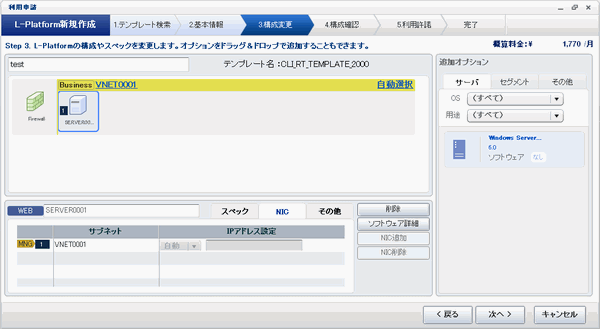
IPアドレスを指定するには、以下の2通りの方法があります。
自動
サブネットから自動設定されます。
手動
IPアドレスを直接入力します。
指定されたIPアドレスとネットワークリソースが矛盾している場合には、エラーメッセージが表示されます。
制御NICの場合は、[MNG]アイコンが表示されます。
以下に、複数のNICが存在する場合の表示例を示します。なお、以下の画面は、L-Platformの利用申請の[構成変更]ページです。
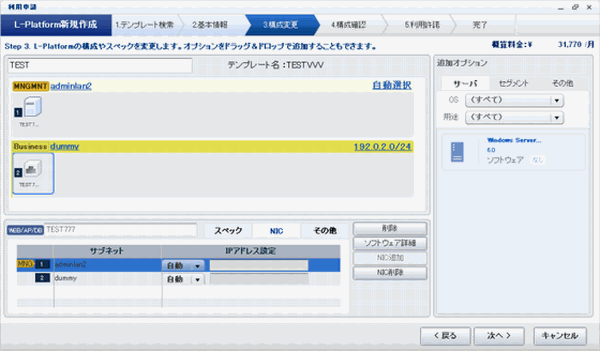
NIC1つを1つの仮想サーバで表します。サーバを選択すると、各セグメントの同一サーバが選択状態になります。選択されているサーバには、左下に数字のアイコンが表示されます。数字は、NIC番号を表します。
色の濃いサーバが管理通信用NIC、色の薄いサーバが業務用NICを表します。
追加オプションからドラッグ&ドロップした場合、ドロップしたセグメントにイメージ情報で指定したNIC数分のサーバが表示されます。
NICの追加・削除
NICの追加および削除について説明します。
[NIC追加]ボタンをクリックして、制御NICと同じセグメントに業務NICを追加できます。
[NIC削除]ボタンをクリックして、NICを削除します。
注意
NICの追加および削除が可能かどうかは、対象サーバの種別、仮想化ソフトウェアの種別(仮想サーバの場合)および電源状態により異なります。詳細を次の表に示します。
操作 | サーバ状態 | VMware | Hyper-V | RHEL-KVM | Solaris コンテナ | 物理サーバ |
|---|---|---|---|---|---|---|
追加 | 停止 | ○ | ○ | ○ | × | × |
稼動 | ○ | × | × | × | × | |
削除 | 停止 | ○ | ○ | ○ | × | × |
稼動 | ○ | × | × | × | × |
○:追加または削除可能
×:追加または削除不可
Solarisコンテナ管理のサーバの場合には、追加できる最大NIC数は8つです。
セグメントの最大接続数を越えるNICの追加はできません。
NICは最低1つ必要なので、すべてを削除することはできません。
物理サーバに対してNICの追加・削除を行う場合には、設定後のNICの個数が、使用する物理サーバのNICの個数と一致するように設定してください。
[その他]タブ
[その他]タブで、仮想サーバにインストールされているオペレーティングシステム、ミドルウェアなどのソフトウェア、およびソフトウェアに適用されているパッチ情報を確認することができます。
物理サーバの編集
物理サーバを選択すると、表示されるタブに応じて、物理サーバの編集ができます。
配備済の物理サーバについては、サーバ名、サーバタイプおよび起動優先度だけ変更できます。
[スペック]タブ
以下に、[スペック]タブの表示例を示します。
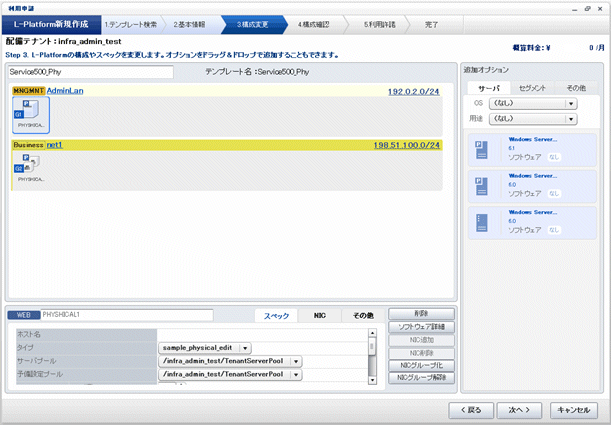
項目 | 説明 | |
|---|---|---|
物理サーバ名 | L-Platformテンプレートにある物理サーバ名が設定されています。 | |
タイプ | プルダウンメニューから、登録されているサーバのタイプ(仕様)を選択します。 ・生存監視 ・冗長性 ・サーバの自動解放 | |
サーバプール | プルダウンメニューから、サーバの配備先であるサーバプールのリソース名を選択します。 サーバの配備先として選択可能なプールが存在しないことを示すエラーメッセージが表示された場合には、インフラ管理者に連絡してください。 | |
予備サーバのプール | プルダウンメニューから、予備サーバのプールのリソース名を選択します。 | |
CPU | CPU数 | 物理サーバのCPU数を設定します。 |
性能 | 物理サーバのCPU性能をGHz単位で指定します。 | |
メモリ | 容量 | 物理サーバのメモリ容量をGB単位で指定します。 |
System Disk | ストレージプール | プルダウンメニューから、使用するストレージプールを選択します。 |
容量 | 物理サーバのディスク量がGB単位で表示されます。 | |
起動優先度 | L-Platform内またはテナント内で一括して電源操作する場合の優先順位を設定します。0~256の範囲で設定します。値が小さいほど優先順位が高くなります。 | |
注意
指定したCPUおよびメモリの情報を元に、サーバプール上のスペックが一番近い物理サーバが割り当てられます。物理サーバを新規に配備する場合のCPU性能およびメモリ容量は、ここで入力した値で概算料金が計算されます。実際に配備される物理サーバは、ここで入力した値に最も近い性能のものになります。このため、概算料金に表示される料金は、実際の料金とは異なる場合があります。配備済の物理サーバについては、実際のCPU性能およびメモリ容量で概算料金が計算されます。
[NIC]タブ
[NIC]タブで、NICに割り当てられるIPアドレスを設定します。
なお、IPアドレスは、セグメントの編集でサブネット設定を"手動設定"と指定した場合にだけ、設定できます。ただし、配備後のL-Platformの構成変更では、サブネットの変更ができないため、IPアドレスの変更もできません。
以下に、[NIC]タブの表示例を示します。なお、以下の画面は、L-Platformの利用申請の[構成変更]ページです。
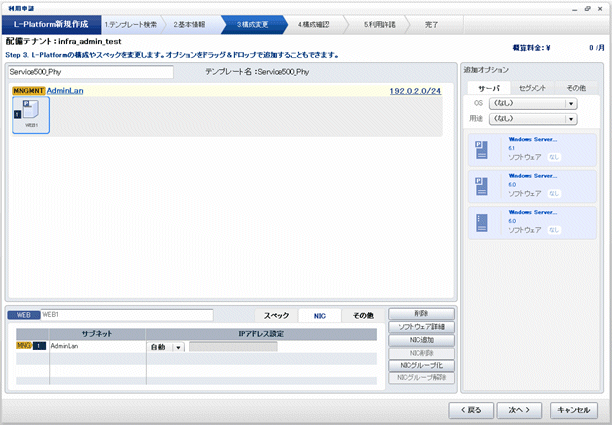
IPアドレスを指定するには、以下の2通りの方法があります。
自動
サブネットから自動設定されます。
手動
IPアドレスを直接入力します。
指定されたIPアドレスとネットワークリソースが矛盾している場合には、エラーメッセージが表示されます。
制御NICの場合は、[MNG]アイコンが表示されます。
以下に、複数のNICが存在する場合の表示例を示します。なお、以下の画面は、L-Platformの利用申請の[構成変更]ページです。
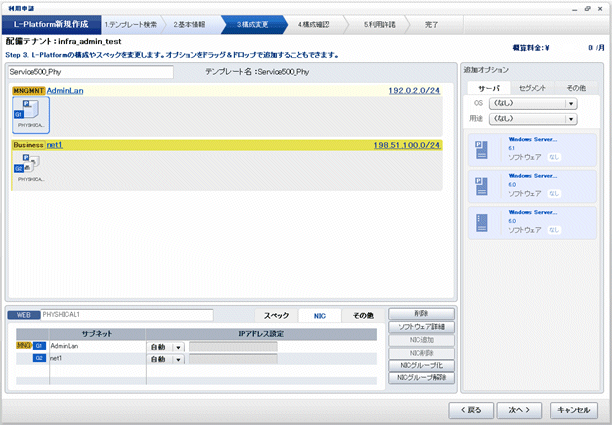
NIC1つを1つの物理サーバで表します。サーバを選択すると、すべての同一サーバが選択状態になります。
選択されているサーバには、左下に数字のアイコンが表示されます。数字は、NIC番号を表します。
色の濃いサーバが管理通信用NIC、色の薄いサーバが業務用NICを表します。
追加オプションからドラッグ&ドロップした場合、ドロップしたセグメントにイメージ情報で指定したNIC数分のサーバが表示されます。
NICのグループ化
物理サーバだけの機能です。
NICのグループ化について説明します。
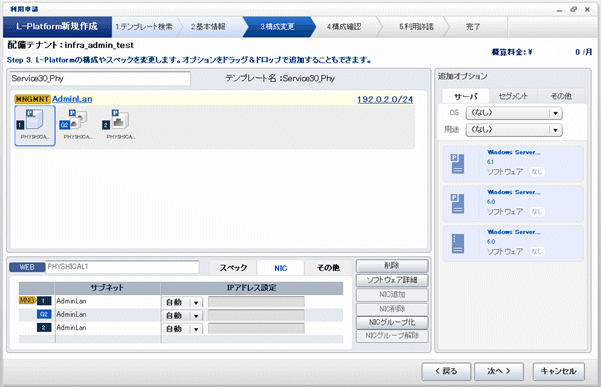
グループ化
リストから複数選択し、[グループ]ボタンをクリックします。ただし、複数設定のNICはグループ化できません。また、制御NICを含めてグループを構成することができます。
グループ解除
チェックボックスを複数選択し、[グループ解除]ボタンをクリックします。
注意
L-Platform利用申請時だけ可能です。配備後に、NICのグループ化・グループ解除はできません。
NIC2つをグループ化できます。NIC3つ以上をグループ化することはできません。
[その他]タブ
[その他]タブで、物理サーバにインストールされているオペレーティングシステム、ミドルウェアなどのソフトウェア、およびソフトウェアに適用されているパッチ情報を確認することができます。
ディスクの編集(仮想サーバの場合)
ディスク付きの仮想サーバを選択します。仮想サーバ名の右にあるボタン(![]() )をクリックすると、仮想サーバとディスクを選択するリストが表示されるので、ディスクを選択します。
)をクリックすると、仮想サーバとディスクを選択するリストが表示されるので、ディスクを選択します。
ディスクの編集で変更できるのは、拡張ディスクだけです。システムディスクは編集できません。
以下に、ディスクを選択した場合の[構成変更]ページの表示例を示します。
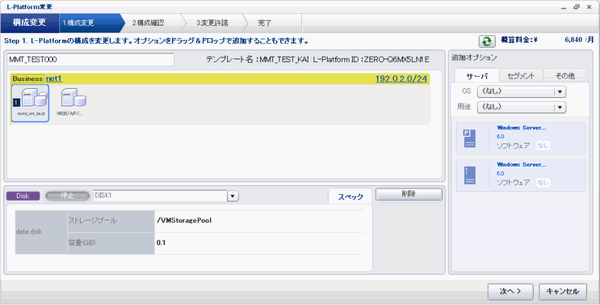
項目 | 説明 |
|---|---|
ディスク名 | ディスク名は、"DISK+通し番号"が自動的に設定されます。 名称を変更する場合は、以下の文字を除いた、85文字以内で設定します。 < > & ' " 制御文字 すでに存在する名前は指定できません。 |
ストレージプール | プルダウンメニューから、配備先のリソースプールを選択します。 |
容量 | ディスクのサイズをGB単位で指定します。 |
注意
仮想化ソフトウェアがHyper-Vの場合、追加できるディスクは、システムディスクを含めて最大4つまでです。
仮想化ソフトウェアがRHEL-KVMの場合、追加および削除できるのは既存ディスクだけです。新規ディスクは追加できません。
データディスク付きのイメージの場合、ディスクの追加および削除はできません。
Solarisコンテナ管理のサーバの場合、ディスクの追加および削除はできません。
ディスクの編集(物理サーバの場合)
注意
配備済のサーバへのディスクの追加は、サーバが停止しているときにだけ可能です。
ディスク付きの物理サーバを選択します。物理サーバ名の右にあるボタン(![]() )をクリックすると、物理サーバとディスクを選択するリストが表示されるので、ディスクを選択します。
)をクリックすると、物理サーバとディスクを選択するリストが表示されるので、ディスクを選択します。
ディスクの編集で変更できるのは、拡張ディスクだけです。システムディスクは編集できません。
以下に、ディスクを選択した場合の[構成変更]ページの表示例を示します。
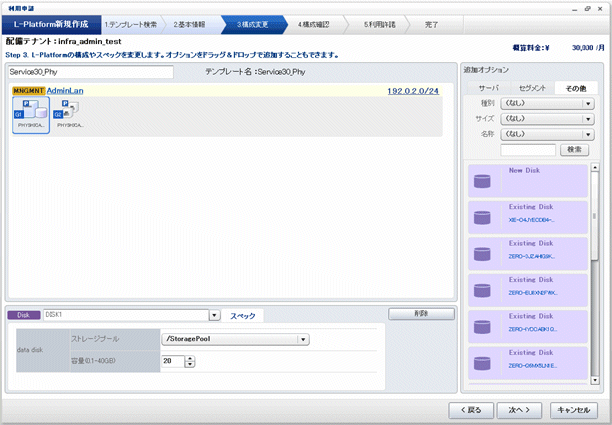
項目 | 説明 |
|---|---|
ディスク名 | ディスク名は、"DISK+通し番号"が自動的に設定されます。 名称を変更する場合は、以下の文字を除いた、85文字以内で設定します。 < > & ' " 制御文字 すでに存在する名前は指定できません。 |
ストレージプール | プルダウンメニューから、配備先のリソースプールを選択します。既存のディスクを選択した場合は、変更することはできません。 |
容量 | ディスクのサイズをGB単位で指定します。既存のディスクを選択した場合は、変更することはできません。 |
[サーバ]タブ
[種別]により、"物理サーバ"と"仮想サーバ"を選択することができ、選択した種類のサーバだけを表示することができます。
サーバロードバランサー(SLB)
サーバロードバランサーを選択すると、サーバロードバランサーに設定されているルールセット、およびそのパラメーターを確認できます。
[SLB]タブ
部分 | 説明 |
|---|---|
構築用ルールセット | サーバロードバランサーに設定されているルールセットの名前が表示されます。ルールセットの名前は変更できません。 |
説明 | 構築用ルールセットの説明が表示されます。 |
[パラメーター詳細]ボタンをクリックすることにより、ルールセットに設定されているパラメーターの値を確認することができます。
L-Platformテンプレートにサーバロードバランサーが定義されている場合、デフォルトで設定されているルールセット、パラメーターの値は、L-Platformテンプレートで指定されている値になります。
[パラメーター詳細]ページ
[パラメーター詳細]ページでは、ルールセットに定義されたパラメーターの一覧が表示されます。
[パラメーター詳細]ページは、[パラメーター詳細]ボタンをクリックすることにより、表示されます。
部分 | 説明 |
|---|---|
構築中ルールセット | サーバロードバランサー構築用のルールセットの名前が表示されます。 |
説明 | サーバロードバランサー構築用のルールセットの説明が表示されます。 |
[SLB]タブ
サーバに関連しないパラメーターが表示されます。
部分 | 説明 |
|---|---|
パラメーター | パラメーターのラベルが表示されます。 |
説明 | パラメーターの説明が表示されます。 |
設定値 | パラメーターに設定されている値が表示されます。 |
パラメーターの説明 | マウスフォーカスが位置付けられているパラメーターの説明が表示されます。 |
[サーバ]タブ
サーバに関連するパラメーターが表示されます。
部分 | 説明 |
|---|---|
サーバ | パラメーターが有効となるサーバの名前が表示されます。サーバに関連しないパラメーターの場合には、"-"で表示されます。 |
パラメーター | パラメーターのラベルが表示されます。 |
説明 | パラメーターの説明が表示されます。 |
設定値 | パラメーターに設定されている値が表示されます。 |
パラメーターの説明 | マウスフォーカスが位置付けられているパラメーターの説明が表示されます。 |